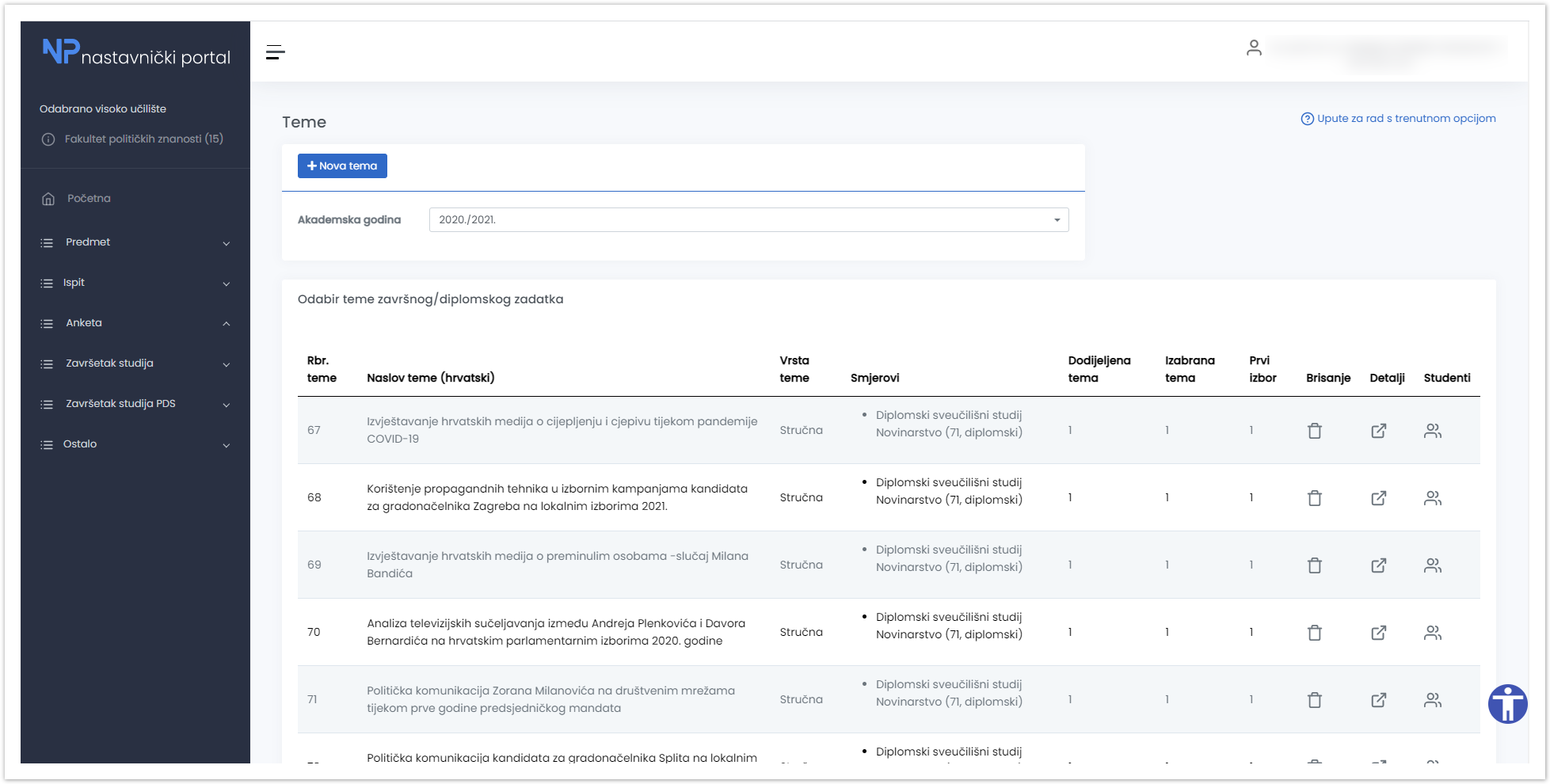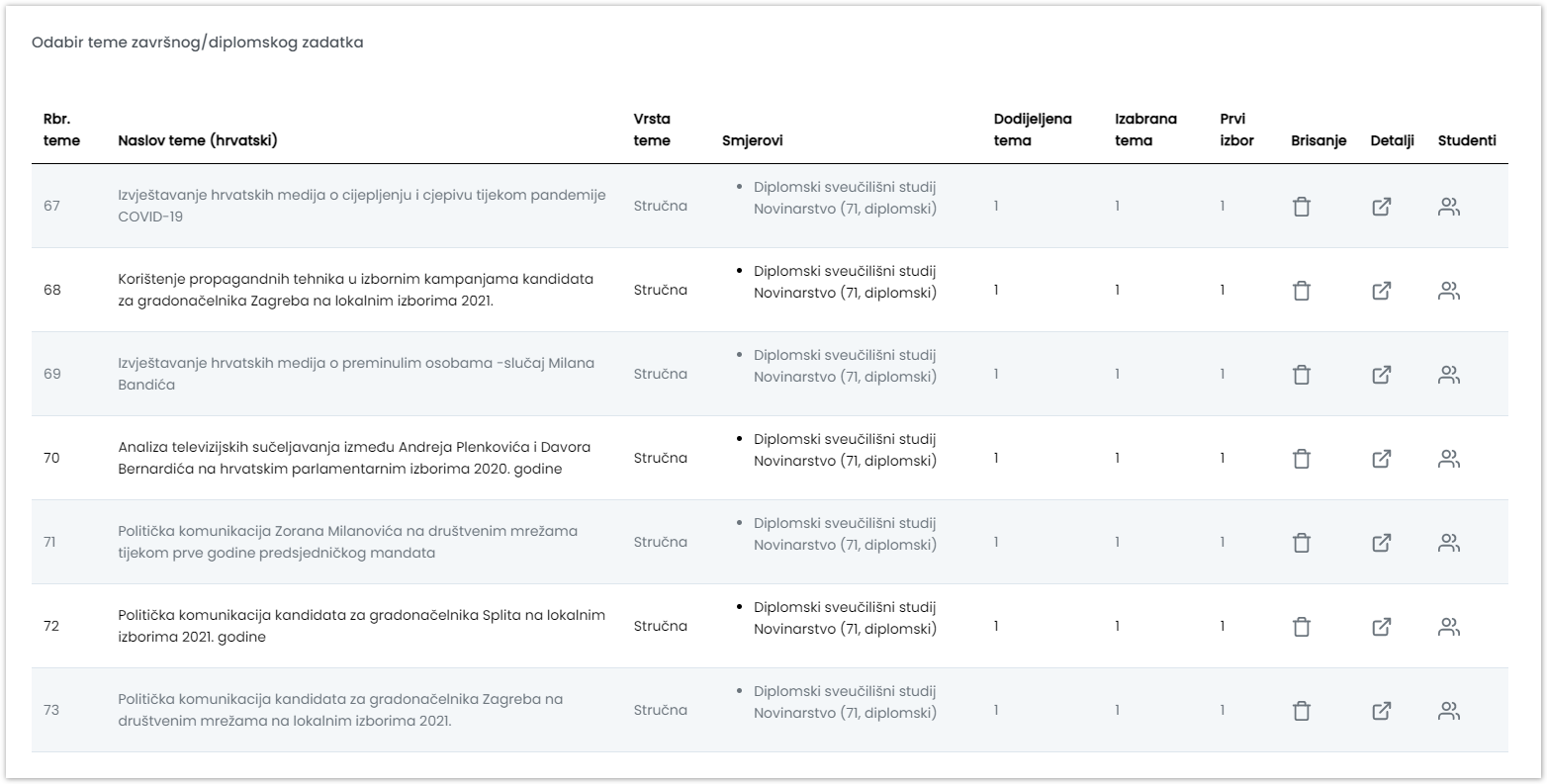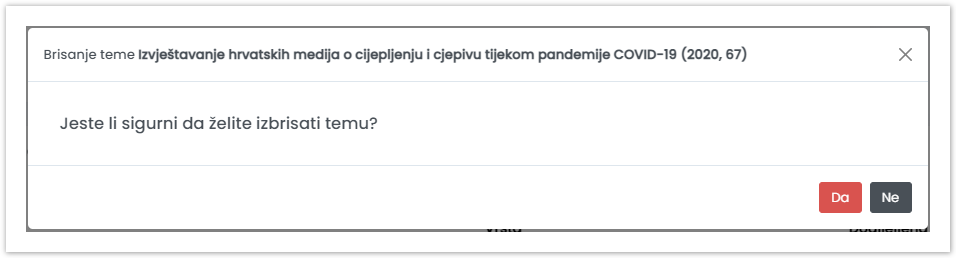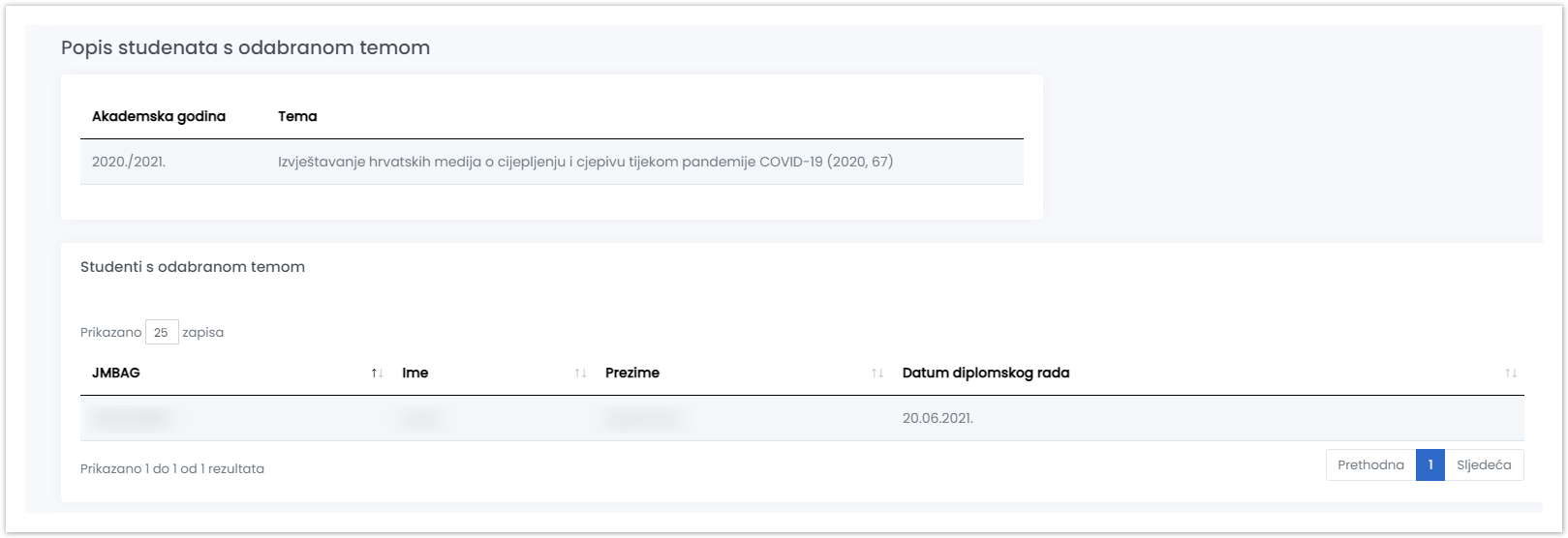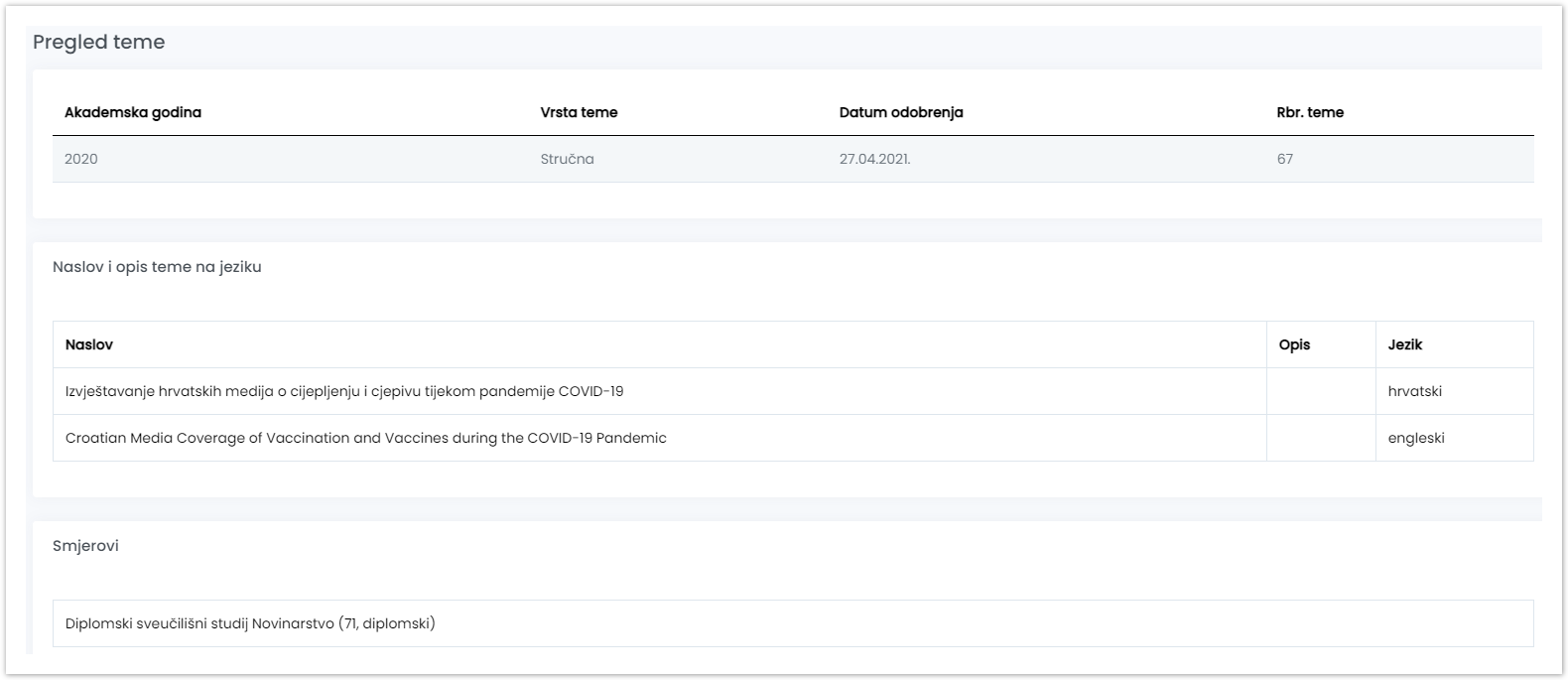U prozoru Teme mogu se evidentirati, dohvaćati, brisati i izmjenjivati teme završnih ili diplomskih radova. Teme su sortirane po akademskoj godini, koju je moguće odabrati iz padajućeg izbornika, te po rednom broju teme unutar akademske godine.
Slika 1. Izgled prozora Teme
Podaci koji su nastavniku vidljivi:
- redni broj teme
- naslov teme
- vrsta teme
- smjerovi na kojima je tema prihvatljiva
- broj studenata kojima je tema dodijeljena
- broj studenata koji su izabrali temu
- broj studenta kojima je navedena tema prvi izbor
Također, za svaku temu dostupne su opcije Brisanje, Detalji i Studenti.
Slika 2. Popis tema
Unos nove teme
Unos nove teme se pokreće odabirom opcije Nova tema.
Slika 3. Opcija Nova tema
Brisanje teme
U slučaju da nastavnik želi obrisati evidentiranu temu, potrebno je odabrati opciju, odnosno ikonu u stupcu Brisanje koja se nalazi pored naslova teme. Prilikom odabira opcije brisanja za temu pojavit će se dijaloški okvir za dodatnu potvrdu brisanja teme.
Slika 4. Poruka pri brisanju teme
Brisanje neće biti moguće ako postoje zapisi koji se pozivaju na tu temu koja se pokušava obrisati te će se prikazati poruka o pogrešci (npr. u slučaju da nastavnik pokušava obrisati temu koju je već dodijelio studentu, brisanje neće biti moguće).
Slika 5. Greška pri brisanju teme
Studenti
Odabirom opcije Studenti dohvaća se lista studenata kojima je dodijeljena tema iz odabranog retka. Ako tema nije nikome dodijeljena, akcija se neće izvršiti.
Slika 6. Popis studenata kojima je tema dodijeljena
Izmjena podataka o temi
Nakon što su podaci o temi evidentirani moguće je naknadno vršiti izmjene. Za izmjenu evidentiranih podataka potrebno je odabrati opciju Detalji, čime se otvara ekran u kojem je moguće mijenjati podatke o temi.
Ako je tema već dodijeljena jednom ili više studenata, više je nije moguće mijenjati.
Slika 7. Ekran za izmjenu podataka